
Wprowadzenie Wykresy słupkowe w R
W tym artykule skupiono się na tworzeniu wykresów słupkowych w R. Wykres słupkowy pomaga porównać wizualnie dane i jedną z najważniejszych części grafiki. Są łatwe do utworzenia i przydatne do kategoryzacji danych, dzięki czemu użytkownik może uchwycić informacje za pomocą paska (każdy element jest uważany za słupki). Większość informacji statystycznych zapisanych w tekście jest trudna do zrozumienia, dlatego szeroko stosowane było skuteczne narzędzie znane jako wykresy kolumnowe. Wykresy słupkowe są używane, gdy zachodzi porównanie danych w czasie. Wysokość pręta zależy od podanych wartości jako danych wejściowych. Na wykresach słupkowych dane są reprezentowane przez prostokątne słupki, a nawet dokonuje wielu porównań. W niektórych miejscach, aby zestawić wykres paska danych, użyj funkcji table () w naszych przykładach.
Składnia
Podstawowa składnia tworzenia wykresów słupkowych w R jest pokazana poniżej.
barplot (H, xlab, ylab, main, names.arg, col)
Opis parametrów to:
H oznacza wysokość (wektor lub macierz). Jeśli H jest wektorem, wartości określają wysokości prętów. Jeśli jest to macierz z opcją false, odpowiada słupkom podrzędnym, a true oznacza utworzenie poziomego paska.
- xlab: Etykieta dla osi X.
- ylab: Etykieta dla osi Y.
- main: nagłówek wykresu słupkowego
- nazwy. arg: Oznacz do pasków wektor znaków.
- col: Nadaje kolor paskom na wykresie.
Jak stworzyć prosty wykres słupkowy w R?
W tym miejscu omówimy tworzenie wykresów słupkowych za pomocą funkcji barplot () w R, która jest bardzo łatwa do implementacji za pomocą pionowych i poziomych pasków. W poniższym przykładzie zobaczymy tworzenie wykresów przy użyciu wektorów.
temp <- c(20, 25, 27, 23, 22, 26, 29)
barplot(temp)
Wynik:
Wykres słupkowy powinien wyglądać następująco:
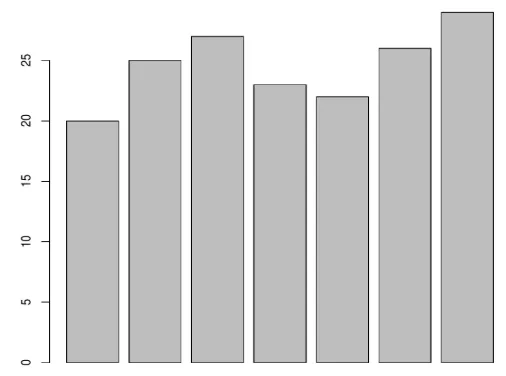
Następny przykład zawiera inicjowanie wektora liczb i utworzenie polecenia table () w celu ich zliczenia. Szerokość paska można regulować za pomocą parametru width () i odstęp po spacji () na wykresie słupkowym.
// Vector numbers are created using function c ()
x<- c (1, 2, 2, 2, 3, 5, 5, 5, 5, 4)
cnt <- table(x)
cnt
x
barplot (cnt, space =1.0)
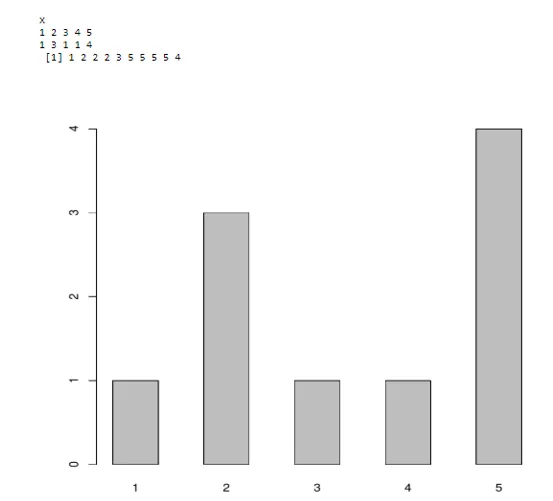
Tworzenie wykresu słupkowego przy użyciu wbudowanego zestawu danych R z paskiem poziomym. Aby to zrobić, ustaw horiz = TRUE lub pionowe paski będą rysowane, gdy horiz = FALSE (opcja domyślna).
Zestaw danych R rozważymy jako:
Rural Male Rural Female Urban Male Urban Female
## 50-54 11, 7 8, 7 15, 4 8, 4
## 55-59 18, 1 11, 7 24, 3 13, 6
## 60-64 26, 9 20, 3 37, 0 19, 3
## 65-69 41, 0 30, 9 54, 6 35, 1
## 70-74 66, 0 54, 3 71, 1 50, 0
Oto przykład wykreślenia wbudowanego zestawu danych R.
a<- VADeaths (2:5, "Urban Male") barplot(a)
# Horizontal bar plot
barplot (a, horiz = TRUE)
Wynik:

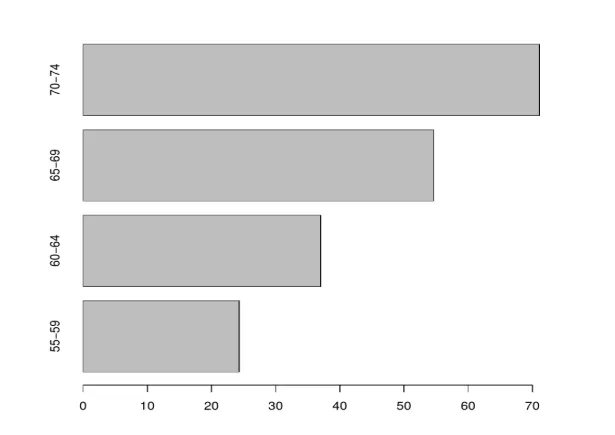
Tworzenie wykresu słupkowego z etykietami, tytuł
Wykres słupkowy może wyglądać bardziej elegancko, dodając więcej parametrów do wykresu słupkowego.
-
Przypisywanie tytułów i etykiet
Tytuły tutaj są przypisywane przy użyciu głównych argumentów jako „Km na odległość”, a oś x jako „km i oś y jako„ count ”(etykiety), a parametr col służy do dodawania kolorów do paska (w formacie szesnastkowym lub RGB) należy również zwrócić uwagę, że liczba pasków powinna być równa liczbie kolorów przypisanych w wektorze znaków, jeśli nie kolory się powtarzają, gęstość dotyczy cieniowania linii na słupkach. Tytuły i etykiety można modyfikować i dodawać do wykresów słupkowych.
Poniższy przykład pokazuje kilometry na liczbę przy użyciu różnych parametrów.
km <- c(11, 14, 14, 16, 17, 19, 17, 16, 17, 18)
table (km)
km
barplot(table(km),
main="km per distance",
xlab="km",
ylab="Count",
border="brown",
col="yellow",
density=5)
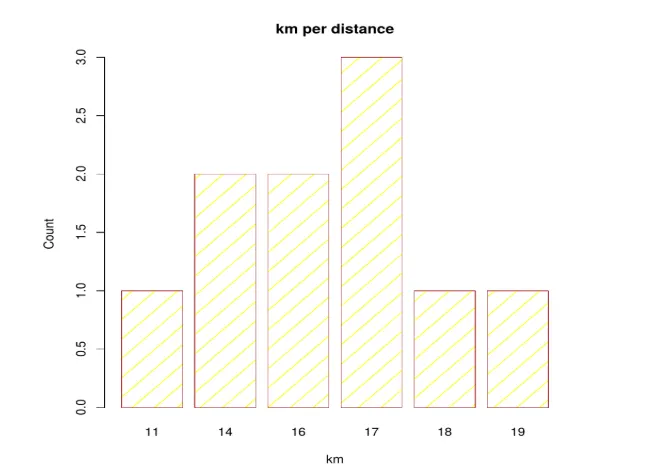
-
Przypisywanie i zmiana kolorów
x <- VADeaths (2:4, "Rural Male") barplot (x, col = "orange", border = "blue")
Wykres słupkowy powyższego kodu znajduje się tutaj:
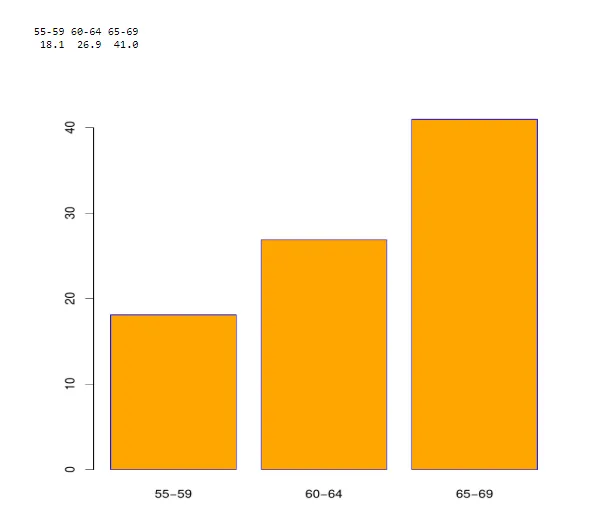
I do każdego z pasków można przypisać różne kolory. Tutaj naprawimy niektóre etykiety.
H <- c (6, 11, 27, 2, 44)
D <- c("Jan", "feb", "Mar", "Apr", "May")
barplot(H, names.arg=D, xlab="Month", ylab="sale", col="Red", main="Salechart",>
Po wykonaniu otrzymujemy następujące dane wyjściowe:
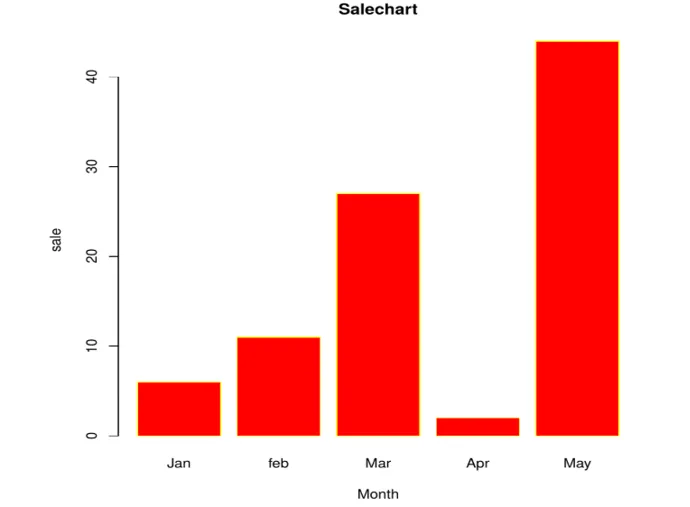
-
Korzystanie z różnych argumentów:
B <- c (1, 3, 21, 35, 22, 37, 17)
barplot (B, col="green")
barplot (B, main="BARPLOT", xlab="LETTERS", ylab="VALUES", names.arg=c("A", "B", "C", "D", "E", "F", "G"),
border="yellow", density=c (90, 70, 50, 40, 30, 20, 10))
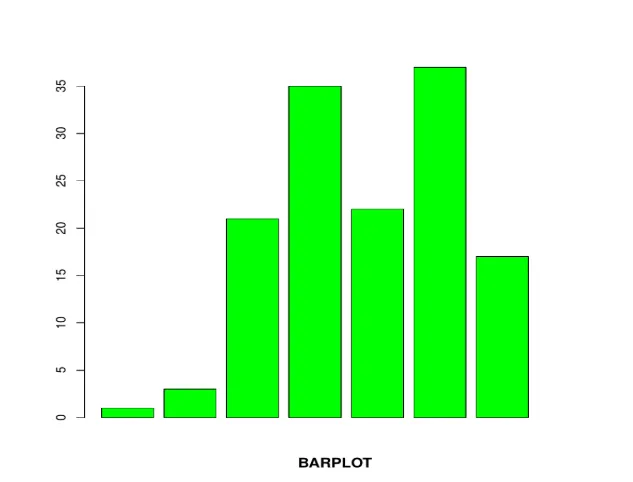
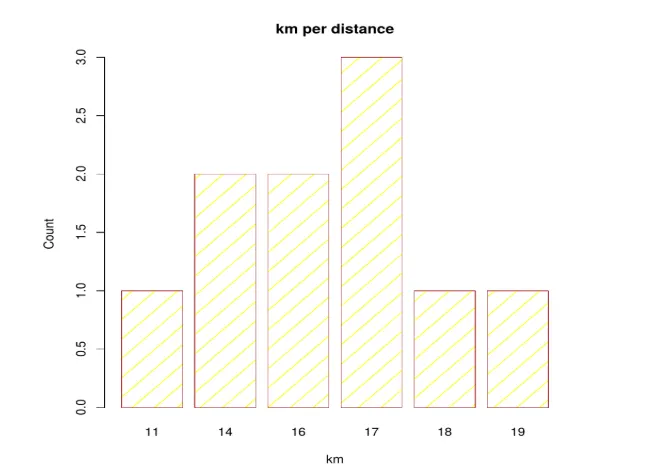
-
Za pomocą matrycy:
mt <- c (3, 1, 10, 12, 14, 7, 9, 11, 18)
val <- matrix (mt, nrow = 3, ncol = 3)
val
barplot (val, col = c ("pink", "yellow", "violet"))
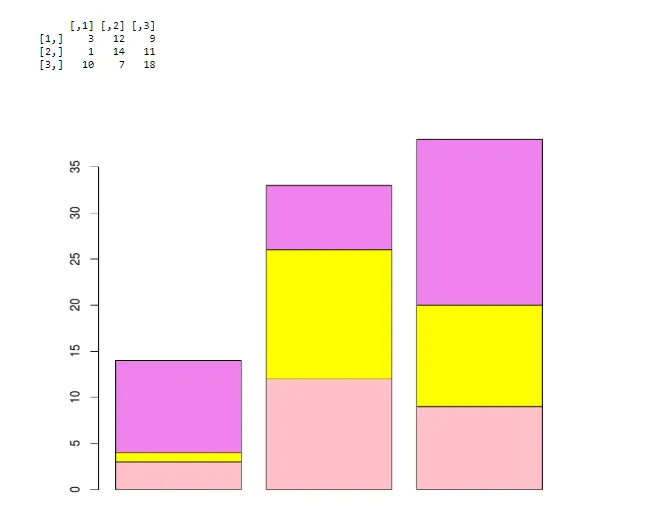
-
Wiele porównań:
W poniższym przykładzie stworzyliśmy macierz dla trzech wektorów reprezentujących pięć punktów, a porównania między nimi dokonuje się za pomocą wykresu słupkowego. Tutaj używamy funkcji legendy do wyświetlania legend. Argument Bty dotyczy granic legendy. Dane wykreślono w następujący sposób.
A <- c (2, 3, 6, 4, 9)
B <- c (3, 5, 3, 4, 11)
C <- c (5, 5, 7, 7, 15)
data<- data.frame(A, B, C)
names(data)<- c("Tom", "Harry", "Gilf")
barplot(height=as.matrix(data), main="Analysis-1", ylab="Vaccine", beside=TRUE, col=rainbow (5))
legend ("topleft", c("Week1", "Week2", "Week3", "Week4", "Week5"), cex=2.0, bty="n", fill=rainbow (5))
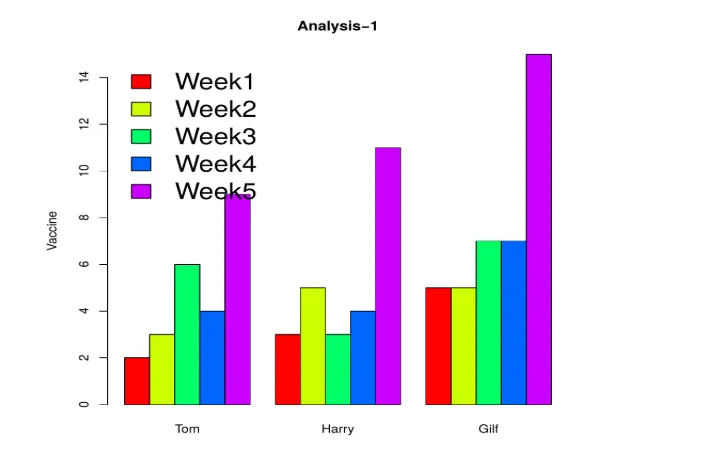
-
Zgrupowane wykresy słupkowe:
Wykresy słupkowe są tworzone dla wszystkich kolumn. (kolumny są zgrupowane razem). Wykres grupowy wykorzystuje macierz jako wartości wejściowe.
barplot (VADeaths, col = c("blue", "green", "lightcyan", "lavender", "magenta"),
legend = rownames(VADeaths), beside = TRUE)

// Teraz robi obok = FAŁSZ
barplot (VADeaths, col = c("blue", "green", "light cyan", "lavender", "magenta"),
legend = rownames(VADeaths), beside = FALSE)
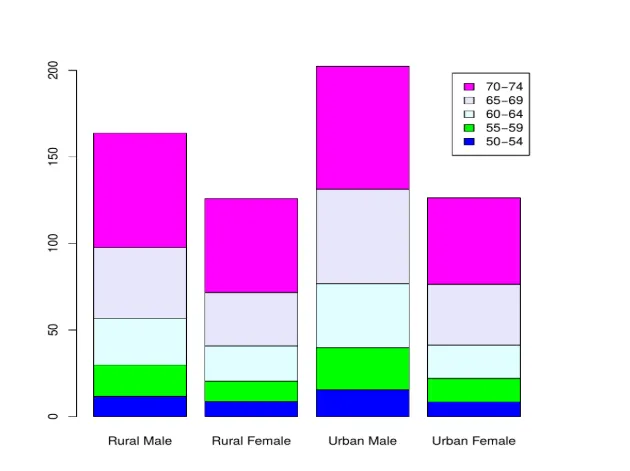
-
Skumulowany wykres słupkowy:
Zamiast ciągłego przypisywania prętów, efektywne jest układanie ich w stos.
Przykład:
counts <- table (VADeaths)
barplot(counts, main="Distribution",
xlab="Rural Female", col=c("darkblue", "yellow"), legend = rownames(counts))
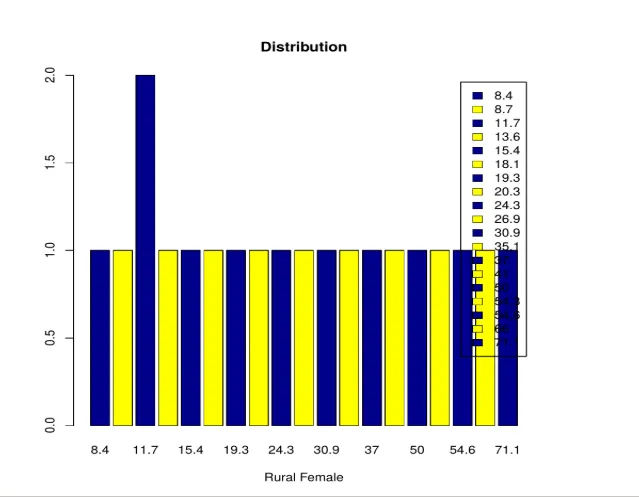
Wniosek
Dlatego omówiliśmy podstawy tworzenia wykresów słupkowych w R. Pomoże to zrozumieć koncepcje porównań ilościowych w czasie rzeczywistym. Wykresy słupkowe odgrywają istotną rolę w wizualizacji danych. Na wykresach słupkowych widzieliśmy kilka scenariuszy w czasie rzeczywistym dla wartości jakościowych i monitorowania zmian procesu dla danego zestawu danych. Nowe odmiany wykresów słupkowych obejmują drukowanie za pomocą kropek. Wykresy słupkowe pomagają w grupowaniu wartości na kilku poziomach.
Polecane artykuły
To był przewodnik po wykresach słupkowych w R. Tutaj omówiliśmy podstawową składnię do tworzenia wykresu słupkowego, przypisywania tytułów i etykiet za pomocą różnych argumentów. możesz również zapoznać się z następującymi artykułami, aby dowiedzieć się więcej -- Najlepsze oprogramowanie do wykresów Gantta
- Wykres Gantta w Tableau
- Rozkład dwumianowy w R.
- Skumulowany wykres słupkowy w Tableau
- Jak utworzyć wykres kołowy w R?
- Kroki, aby utworzyć wykres liniowy w R?
- Jak utworzyć wykres słupkowy JavaFX za pomocą programu?